Turinys

Garso kokybė gali skirtis priklausomai nuo aparatinės įrangos kokybės arba įvesties lygių jūsų prietaise. Negalite keisti aparatinės įrangos, pvz., mikrofono, bet galite keisti programinės įrangos savybes, pvz. geresnė garso įvestis ir žemų dažnių stiprinimas .
Greitas atsakymasTiesiogiai padidinti mikrofono žemų dažnių kompiuteryje neįmanoma. Tačiau galite padidinti išvesties arba atkūrimo įrenginių žemus dažnius pagal Nustatymai > " Sistema "> " Garsas "> " Atkūrimas ", kad padidintumėte mikrofono žemų dažnių lygį.
Taip pat galite keisti ir stiprinti bosus naudodami balso keitiklį, pvz. "Voicemod" geresnės kokybės programoms, kurios generuoja garsą iš mikrofono.
Taip pat žr: Kaip pakeisti šrifto spalvą iPhoneŽemų dažnių stiprinimas tai garso efektas, kuris sustiprina žemus garso dažnius. Ekvalaizeris , ši funkcija padidina tik vieną žemo dažnio juostą, todėl tonas tampa gilesnis, mažiau trukdančių triukšmų ir garso įrašymo kokybė geresnė.
Šiame straipsnyje atskleisime du paprastus būdus, kaip pagerinti mikrofono kokybę "Windows" ir "macOS" sistemose. Žingsnis po žingsnio pagerinsime mikrofono kokybę naudodami sistemos nustatymus ir balso keitimo programą.
Mic Bass Boost Kontrolinis sąrašas
Prieš keisdami garso nustatymus ir stiprindami mikrofono žemus dažnius, patikrinkite šiuos veiksnius.
- Būtinai atnaujinkite Windows ir Mac operacinės sistemos į naujausias versijas.
- Patikrinkite versijos atnaujinimus ir įdiegti naujausią garso tvarkyklių versiją jūsų sistemoje.
- Įjunkite mikrofonas garso įvestis jūsų sistemoje.
- Užtikrinkite, kad visi išvesties įrenginiai veikia tinkamai.
Žemų dažnių stiprinimo mikrofonas
Mūsų 2 žingsnis po žingsnio metodai parodys, kaip padidinti mikrofono žemus dažnius garso išvesties įrenginiuose. Kiekvienas įrenginys šiek tiek skiriasi, o kai kuriuose iš jų gali nebūti žemų dažnių didinimo funkcijos. Tokiu atveju pabandykite įrenginio tvarkyklių atnaujinimas arba prievado keitimas kurį naudojate įrenginiui prijungti. Jei nepavyksta pridėti parinkties, gali tekti įsigyti kokią nors programinę įrangą, kad galėtumėte padidinti žemus mikrofono garsus.
Taip pat žr: Kodėl mano klaviatūra spausdina dvigubas raides?Metodas Nr. 1: "Windows" mikrofonas, didinantis bosus
Lengviausias būdas sustiprinti mikrofono žemus dažnius "Windows" operacinė sistema tai prieiga prie išvesties įrenginių, pvz., ausinių pagal Garso savybės . Šiam metodui nereikia jokios papildomos programinės įrangos ir jį galima atlikti atlikus šiuos paprastus veiksmus.
- Eikite į Nustatymai > " Sistema "> " Garsas ".
- Spustelėkite mėlyną garsą Valdymo skydelis nuorodą dešiniajame lange.
- Keliaukite į " Atkūrimas " skirtukas.
- Raskite savo garso išvesties įrenginys iš sąrašo, pvz., ausines arba garsiakalbius.
- Dukart spustelėkite ant prietaiso, kad jis atsidarytų naujame lange, ir jis turėtų atsidaryti naujame lange.
- Eikite į " Patobulinimai " skirtuką ir pažymėkite " Garsų stiprinimas " parinktis.
- Taikyti pakeitimus ir patikrinkite, ar iš išvesties įrenginio mikrofono sklinda gilesnis garsas ir ar nėra trukdančių garsų.
Jei norite keisti mikrofono žemų dažnių garsą "macOS" sistemoje, atlikite toliau nurodytus veiksmus.
- Paleiskite Muzikos programa .
- Eikite į Muzikos nuostatos > " Atkūrimas ".
- Pasirinkite " Garso stiprintuvas ".
- Vilkite slankiklį reguliuoti žemų dažnių lygį.
Metodas Nr. 2: Bosų stiprinimo mikrofonas su balso keitikliu
Dabar aptarsime, kaip sustiprinti žemus dažnius mikrofonu naudojant balso keitiklį, vadinamą "Voicemod" .
- Atsisiųskite ir įdiekite "Voicemod" programėlę kompiuteryje, tada paleisti programa .
- Atviras Nustatymai ir pasirinkite mikrofoną bei išvesties įrenginį (ausines arba garsiakalbius), kurį norite naudoti su "Voicemod".
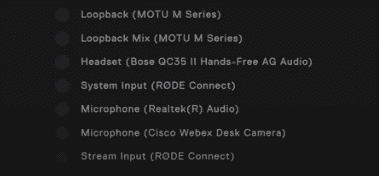
- Grįžkite į pagrindinį ekraną ir pasirinkite " VoiceBox " viršutiniame kairiajame kampe.
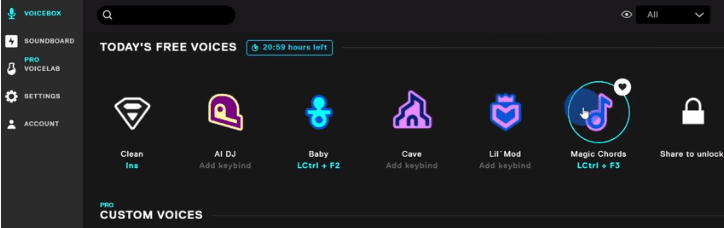
- Pasirinkite nemokamą arba mokamą balsą, kad išbandytumėte ir pridėtumėte bosų prie mikrofono.
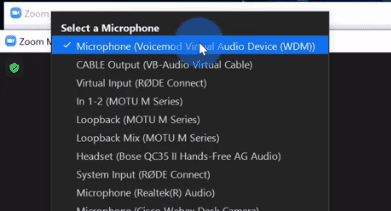
- Atidarykite programą (pvz., "Zoom"), tada pasirinkite " Virtualus mikrofonas "Voicemod " skiltyje "Mikrofono pasirinkimas".
Kai naudojate mikrofoną programoje "Zoom", bet koks žemų dažnių stiprinimas, kurį pritaikėte programėlėje "Voicemod", bus perduodamas per programą "Zoom".
Santrauka
Šiame vadove apie tai, kaip padidinti žemų dažnių garsą per mikrofoną, pateikėme du skirtingus metodus, kaip padidinti žemų dažnių lygį per išvesties įrenginius. Šie metodai yra veiksmingi, tačiau lengvai pritaikomi pradedantiesiems, kad pagerintų bendrą savo įrenginių įvesties garso kokybę.
Tikimės, kad dabar galėsite įrašyti garsą arba naudoti mikrofoną su kitomis programomis ir programine įranga be iškraipymų.
Dažnai užduodami klausimai
Ar žemų dažnių stiprinimo mikrofonas tinka žaidimams ir transliacijai?Bosų stiprinimas naudingas stiprinant žemieji dažniai muzikos žaidimų garso ar garso išvesties ir gali pagerinti bendrą žaidimų patirtį.
Ar žemų dažnių stiprinimas kenkia garsiakalbiams ir ausinėms?Garsiakalbiai ir ausinės sukurti taip, kad atlaikytų žemų dažnių stiprinimo poveikį, tas pats pasakytina ir apie kitus garso įrenginius, pavyzdžiui, žemų dažnių garsiakalbius.
Koks dažnis yra tinkamas žemiems dažniams stiprinti?Signalo stiprinimas aplink 300 Hz pagerina garso kokybę, nes žemieji dažniai tampa aiškesni. Jei naudojate žemųjų dažnių garsiakalbius, dažnis tarp nuo 20 iki 120 Hz garsai veikia geriausiai.
